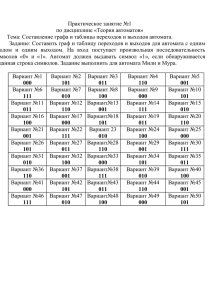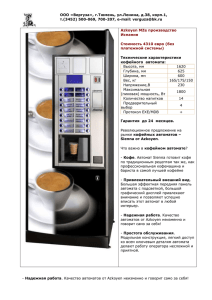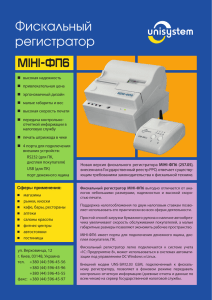для работы с
advertisement
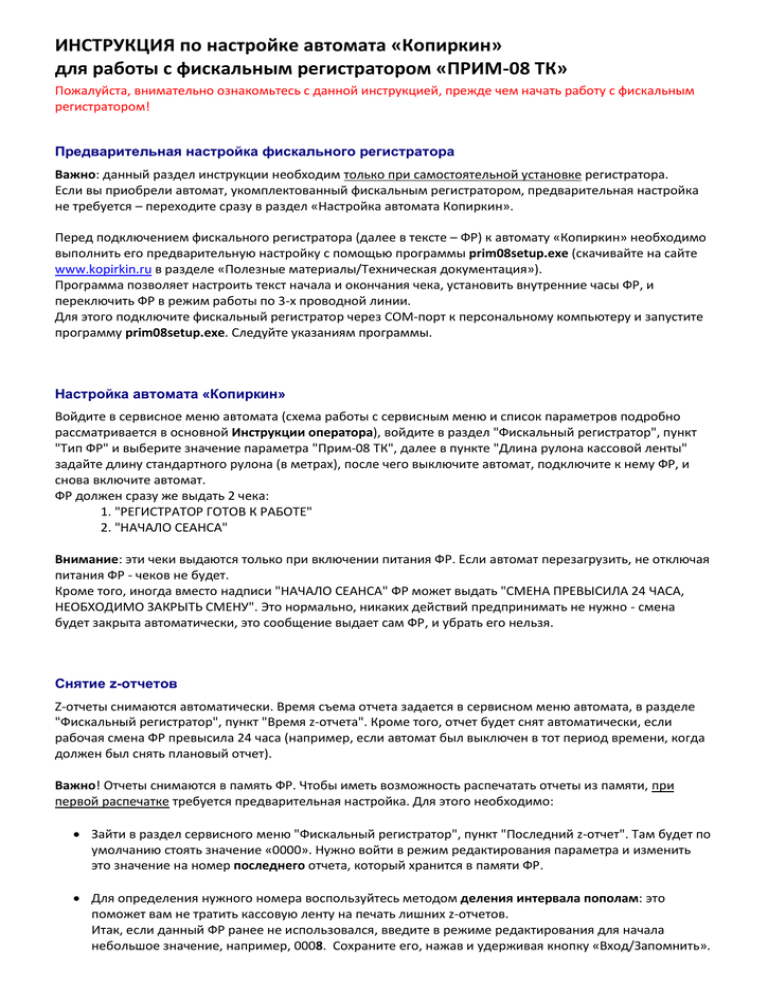
ИНСТРУКЦИЯ по настройке автомата «Копиркин» для работы с фискальным регистратором «ПРИМ-08 ТК» Пожалуйста, внимательно ознакомьтесь с данной инструкцией, прежде чем начать работу с фискальным регистратором! Предварительная настройка фискального регистратора Важно: данный раздел инструкции необходим только при самостоятельной установке регистратора. Если вы приобрели автомат, укомплектованный фискальным регистратором, предварительная настройка не требуется – переходите сразу в раздел «Настройка автомата Копиркин». Перед подключением фискального регистратора (далее в тексте – ФР) к автомату «Копиркин» необходимо выполнить его предварительную настройку с помощью программы prim08setup.exe (скачивайте на сайте www.kopirkin.ru в разделе «Полезные материалы/Техническая документация»). Программа позволяет настроить текст начала и окончания чека, установить внутренние часы ФР, и переключить ФР в режим работы по 3-х проводной линии. Для этого подключите фискальный регистратор через COM-порт к персональному компьютеру и запустите программу prim08setup.exe. Следуйте указаниям программы. Настройка автомата «Копиркин» Войдите в сервисное меню автомата (схема работы с сервисным меню и список параметров подробно рассматривается в основной Инструкции оператора), войдите в раздел "Фискальный регистратор", пункт "Тип ФР" и выберите значение параметра "Прим-08 ТК", далее в пункте "Длина рулона кассовой ленты" задайте длину стандартного рулона (в метрах), после чего выключите автомат, подключите к нему ФР, и снова включите автомат. ФР должен сразу же выдать 2 чека: 1. "РЕГИСТРАТОР ГОТОВ К РАБОТЕ" 2. "НАЧАЛО СЕАНСА" Внимание: эти чеки выдаются только при включении питания ФР. Если автомат перезагрузить, не отключая питания ФР - чеков не будет. Кроме того, иногда вместо надписи "НАЧАЛО СЕАНСА" ФР может выдать "СМЕНА ПРЕВЫСИЛА 24 ЧАСА, НЕОБХОДИМО ЗАКРЫТЬ СМЕНУ". Это нормально, никаких действий предпринимать не нужно - смена будет закрыта автоматически, это сообщение выдает сам ФР, и убрать его нельзя. Снятие z-отчетов Z-отчеты снимаются автоматически. Время съема отчета задается в сервисном меню автомата, в разделе "Фискальный регистратор", пункт "Время z-отчета". Кроме того, отчет будет снят автоматически, если рабочая смена ФР превысила 24 часа (например, если автомат был выключен в тот период времени, когда должен был снять плановый отчет). Важно! Отчеты снимаются в память ФР. Чтобы иметь возможность распечатать отчеты из памяти, при первой распечатке требуется предварительная настройка. Для этого необходимо: Зайти в раздел сервисного меню "Фискальный регистратор", пункт "Последний z-отчет". Там будет по умолчанию стоять значение «0000». Нужно войти в режим редактирования параметра и изменить это значение на номер последнего отчета, который хранится в памяти ФР. Для определения нужного номера воспользуйтесь методом деления интервала пополам: это поможет вам не тратить кассовую ленту на печать лишних z-отчетов. Итак, если данный ФР ранее не использовался, введите в режиме редактирования для начала небольшое значение, например, 0008. Сохраните его, нажав и удерживая кнопку «Вход/Запомнить». Далее нажмите и удерживайте кнопку «», чтобы запустить распечатку отчетов. После этого возможны 2 варианта: 1. 2. Ответ автомата Если отчет с заданным номером в памяти уже есть, автомат распечатает его и все следующие, до последнего включительно. Если отчета с заданным номером в памяти нет, ФР выдаст чек с надписью "НЕТ ЗАПРОШЕННЫХ ДАННЫХ". Ваши действия Теперь сохраните номер последнего распечатанного отчета в пункте меню "Последний z-отчет" и сохраните изменения, нажав и удерживая кнопку «Вход/Запомнить». Теперь разделите первое указанное значение пополам и введите полученный результат (в случае нашего примера это будет число 4), сохраните параметр, запустите распечатку; если отчета с таким номером в памяти также нет, ФР снова выдаст "НЕТ ЗАПРОШЕННЫХ ДАННЫХ". Продолжайте уменьшать вводимое значение до тех пор, пока ФР не распечатает последний отчет. Введите его номер в пункте меню "Последний zотчет" и сохраните изменения. Начиная с этого момента при каждом снятии z-отчета (как автоматически, так и вручную), автомат будет сам отслеживать количество z-отчетов, которые были сняты, но не распечатаны. Чтобы распечатать z-отчеты из памяти, нужно войти в раздел меню "Фискальный регистратор", пункт "Последний z-отчет", и нажать и удерживать кнопку «» в течение нескольких секунд. Чтобы снять z-отчет вручную, нужно войти в раздел меню "Фискальный регистратор", пункт "Последний zотчет", и нажать и удерживать кнопку «» в течение нескольких секунд. Уведомления и ошибки ФР Плата управления автоматом ведет учет израсходованной кассовой ленты (на основании параметра "Длина рулона кассовой ленты", который задается пользователем перед началом работы с ФР). Результат учета отображается в пункте меню "Использованная длина ленты", который показывает длину израсходованного куска в сантиметрах. Когда в рулоне остается меньше 10м – этой длины хватает примерно на 100 чеков – владельцу автомата (при наличии GSM-модуля) отправляется SMS-уведомление. После замены ленты значение данного счетчика необходимо обнулить, иначе уведомление будет отправляться постоянно. Если кассовая лента закончится совсем, или произойдет еще какая-либо ошибка - аппарат перейдет в состояние «ОШИБКА ФИСКАЛЬНОГО РЕГИСТРАТОРА». При этом владельцу автомата с установленным GSM-модулем отправляется SMS-сообщение об ошибке (формата Error:FR - сбой фискального регистратора, или Error:FR-NO-PAP – закончилась лента). Сам ФР также отобразит специфический код ошибки. Значения кодов ошибок и способы их устранения можно посмотреть в инструкции по ФР. Техническая поддержка Наш телефон: (495) 258-42-35 (многоканальный) График работы службы технической поддержки: с 10 до 19 часов по будним дням.